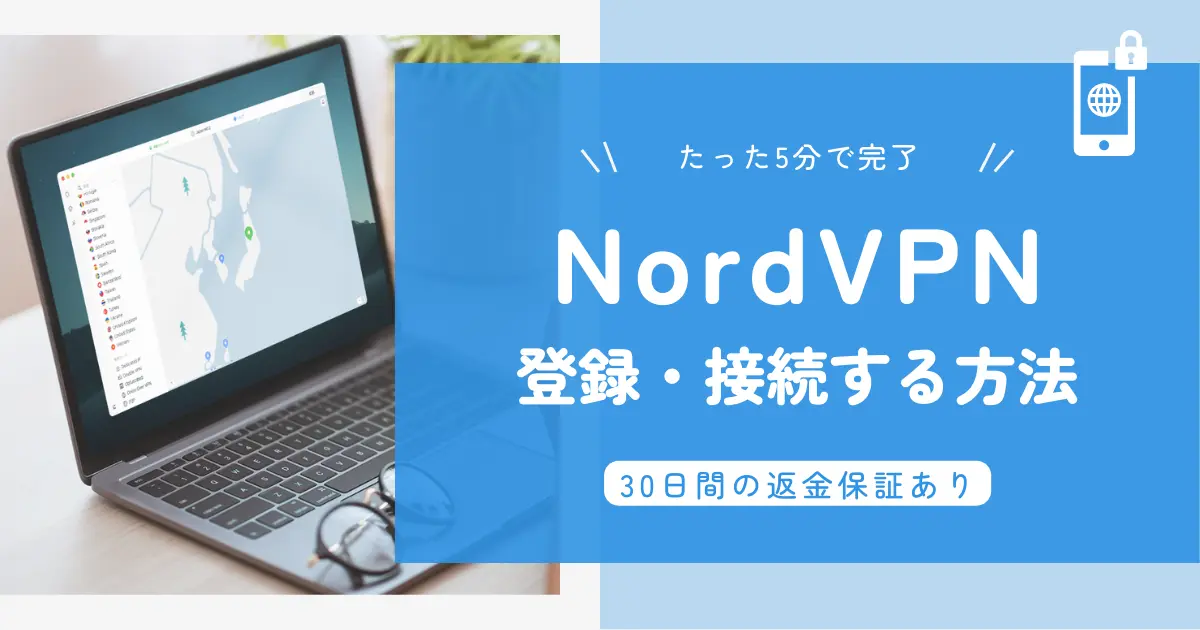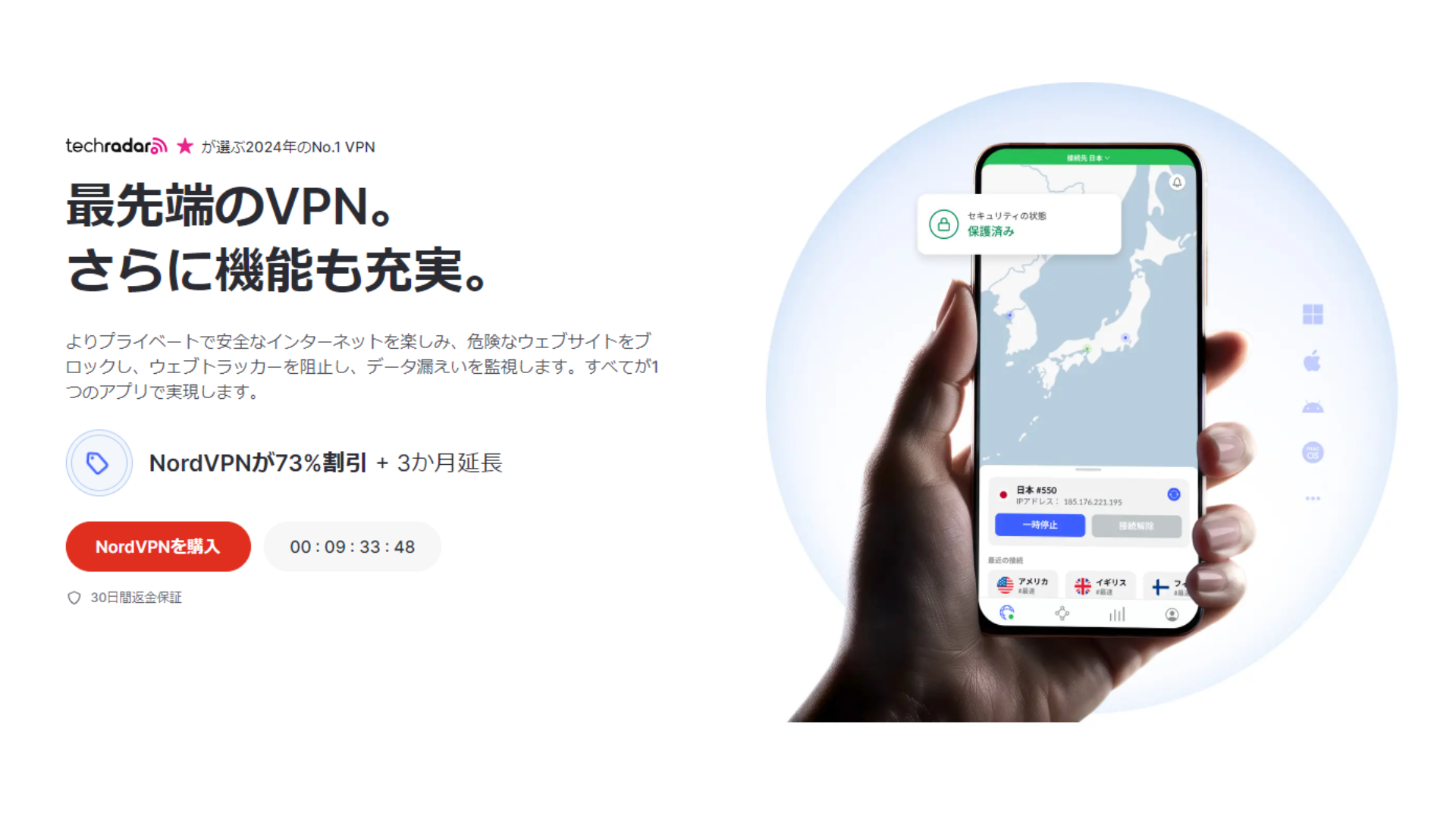VPNサービスのなかでも特に有名な「NordVPN」
ネットのセキュリティ強化や海外サイトを見るのに欠かせませんが、
「どうやって使い始めるの?」「設定は難しくない?」と不安な方も多いはず。
この記事では、「NordVPN」の購入登録からサーバー接続までを画像入りで解説しています。
最初に言っておくと、NordVPNのVPN接続はたった5分でできます。マジ簡単!
もし使えなかったら、30日間以内に返金請求すればいいだけ。
\ 30日間返金保証であんしん /
サイトURL:https://nordvpn.com/ja/ ![]()
NordVPNの購入・登録方法
NordVPN公式サイトは日本語対応ですから、英語の心配はいりません。
購入方法は、いつものネットショッピングと同じ。
NordVPNの購入前に以下の2つを用意します。
- メールアドレス
- 支払い情報(クレジットカードがおすすめ)
無料期間中にキャンセルする予定でも、この2つは必要です。
▽下のリンクからNordVPNを開きます。
▽【NordVPNを購入】をクリックします。
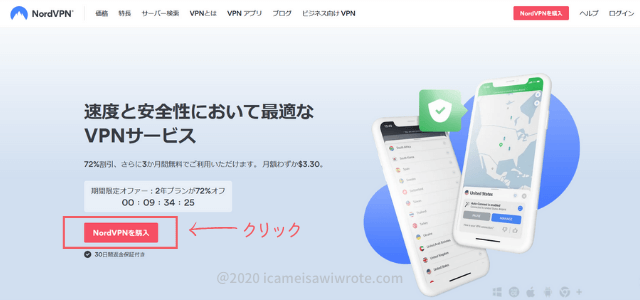
日本語表示されない場合
トップページをずっと下までスクロールしてください。
▽右下に言語選択のタブがあるので、そこから「日本語」します。
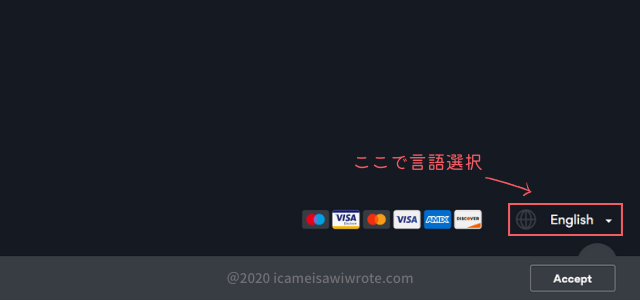
▽【1カ月プラン】【1年間プラン】【2年間プラン】の中から希望のプランを選択します。
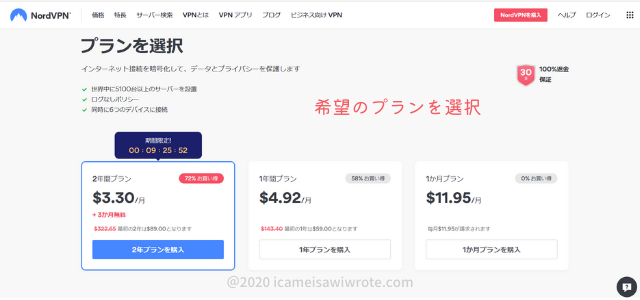
アカウント作成には、次の3つを入力または選択します。
- メールアドレス
- 支払い方法
- 課税対象の国(カードの請求先と同じ国)
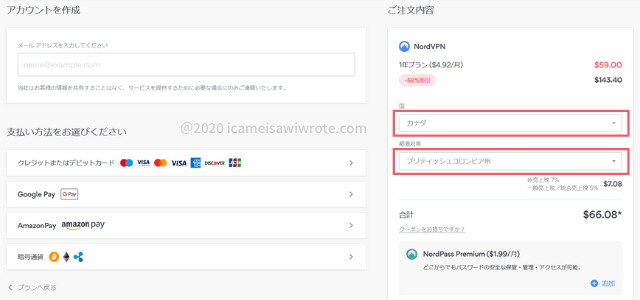
▽支払い方法は下の6つが用意されています。
- クレジットカード(VISA、MasterCard、Amex、Discover、JCB)
- デビットカード(VISA、MasterCard、JCB)
- Amazon Pay
- Google Pay
- Paypal
- 暗号通貨
▽クレジットカード決済の方は、必要事項を記入します。名前はローマ字入力です。
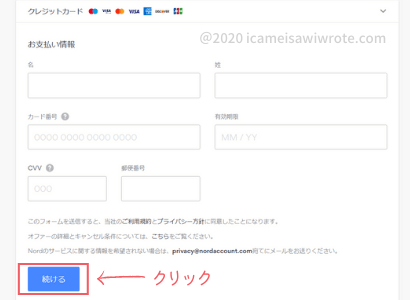
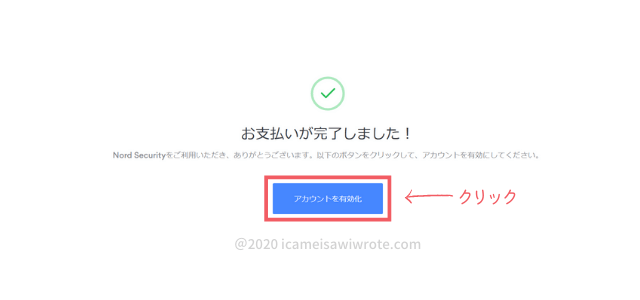
料金の支払いが済んだら、アカウントの有効化です。1分もかからず済みます。
▽NordVPNからのメールに有効化コード【NAで始まる6桁の数字】が記載されています。
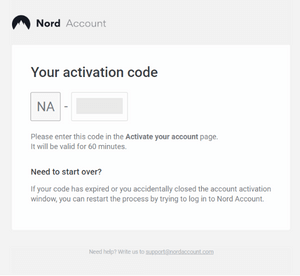
▽アカウントページに戻って【NA-XXXXXX】のX部分を入力するだけで、アカウントは「有効」となります。
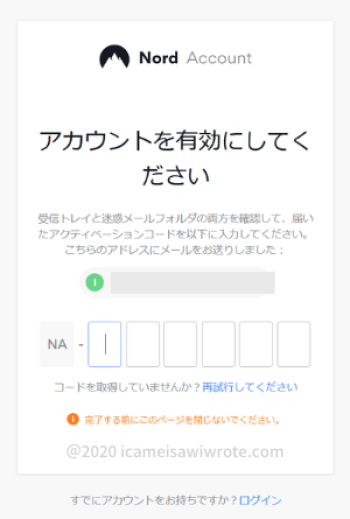
ログイン用のパスワードを作成します。
海外サイトなので、新しいパスワードがおすすめです。
パスワード条件
- 8文字以上
- 大文字・小文字・記号を組み合わせ
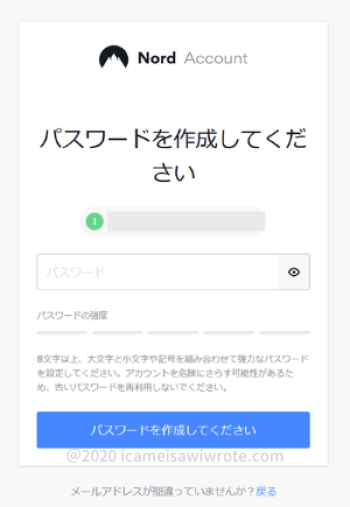
NordVPNの登録方法
料金の支払いが済んだら、アカウントの有効化します。
▽NordVPNから送られてくるメールに有効化コード【NAで始まる6桁の数字】が記載されています。
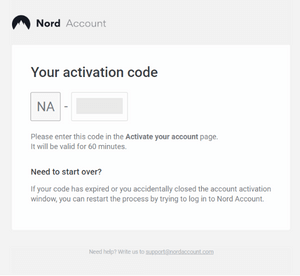
▽アカウントページに戻って【NA-XXXXXX】のX部分を入力するだけで、アカウントは「有効」となります。
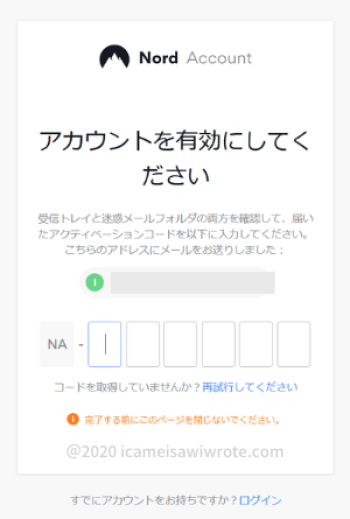
ログイン用のパスワードを設定します。
海外サイトなので、パスワードは新しく作成しましょう。使いまわし厳禁!
パスワード条件
- 8文字以上
- 大文字・小文字・記号を組み合わせ
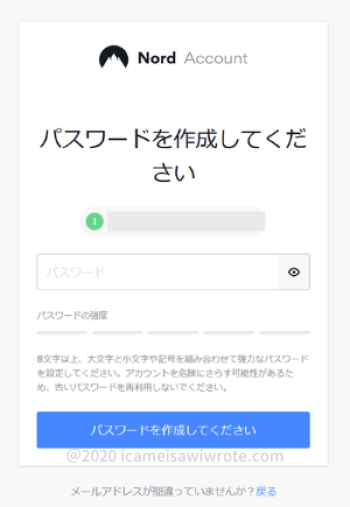
NordVPNの4つの使い方
NordVPNを使う方法は以下の4つがあります。
- パソコン用アプリ
- スマホやタブレット用アプリ
- ブラウザの拡張機能
- ストリーミングデバイス
パソコンやスマホにアプリをダウンロードしてVPN接続する方法がおすすめなので、この2つを紹介します。
NordVPNをパソコンで使う
筆者が使っているWindowsのノートパソコンでは、ダウンロードファイルは自動的に「Downloads」に保存されます。
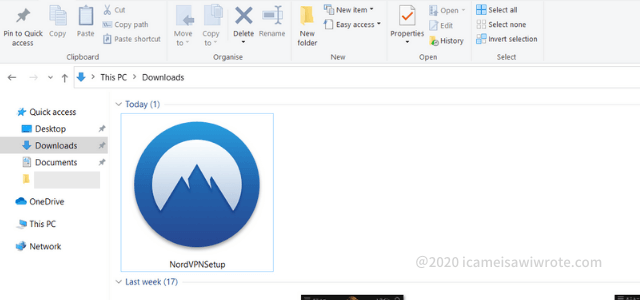
インストール先は特に理由がなければ、デフォルト設定で問題ありません。
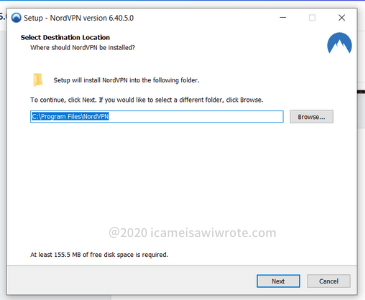
アプリのショートカットを「デスクトップ」「メニュー」に作成するか選択します。
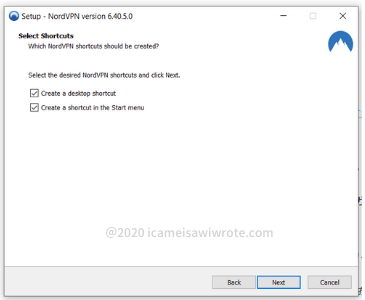
【Install】をクリックします。
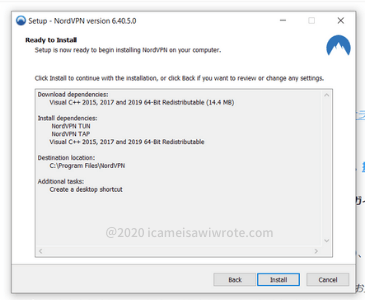
「すぐに再起動」「あとで再起動」のどちらかを選択して【Finish】をクリックします。
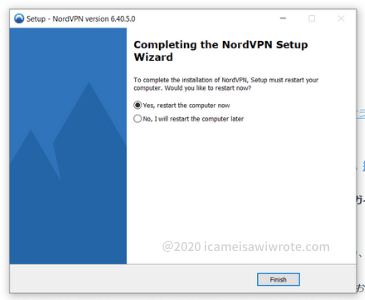
デスクトップかメニューからNordVPNのアイコンをクリックします。
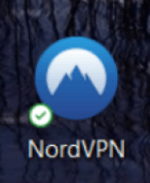
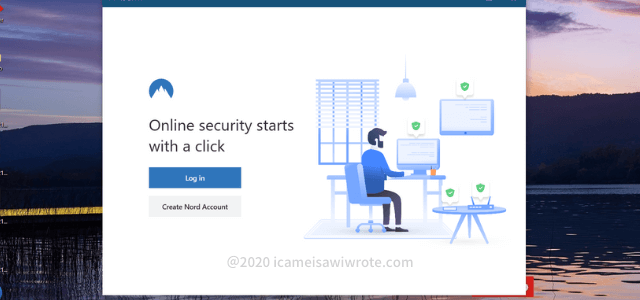
▽NordVPNに登録したメールアドレスを選択して、次の画面でパスワードを入力します。
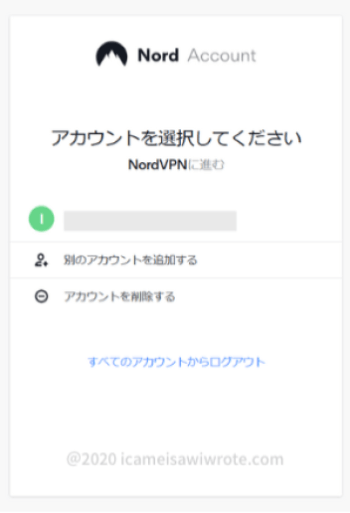
▽「ログインしました」とメッセージがでたら、ログイン用のウィンドウを閉じます。
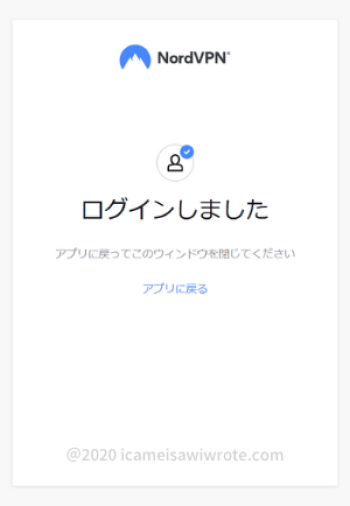
次の方法でアクセスしたい国を選択します。
- 検索窓に国名を入力する
- 地図から国を選ぶ
▽日本のサーバーに接続するなら「Japan」と打ち込んでください。
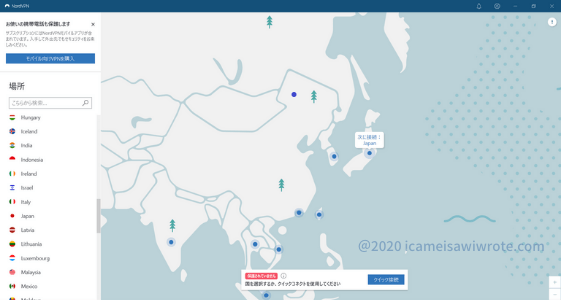
筆者のパソコンは日本のサーバーへ接続されています。(地図上の緑点が接続先サーバー)
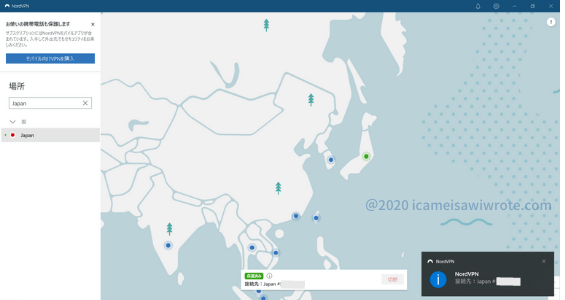
日本のサーバーに接続したパソコンからは日本のTVerやプライムビデオが観られます。
NordVPNをスマホで使う
続いてNordVPNをスマホで使う方法です。基本的にはパソコンと変わりません。
iPhoneユーザーは「App Store」、Androidスマホユーザーは「Google Play」からNordVPNアプリをダウンロードします。
▽スマホスクリーン上のNordVPNアイコンをクリックします。
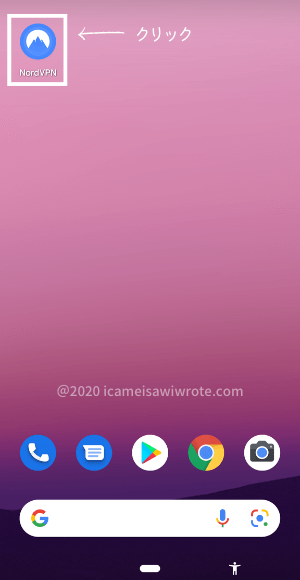
アカウント作成がまだ済んでなければ、【登録する】をクリックします。 →『 NordVPNの購入・登録方法 STEP4 』のページに飛びます。
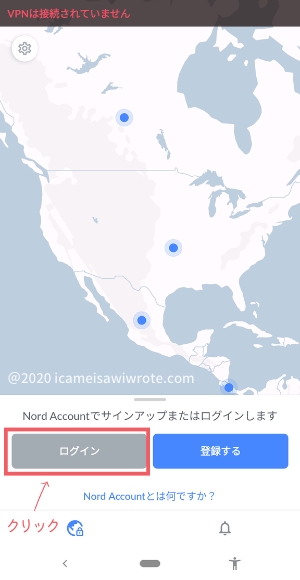
▽NordVPNに登録したメールアドレスをクリックします。
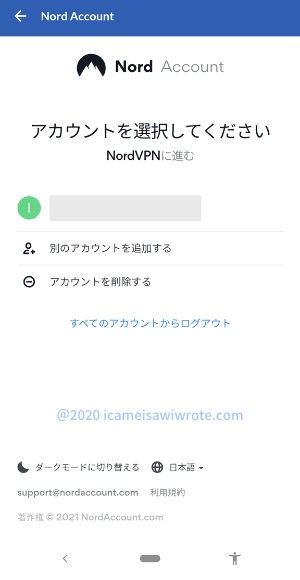
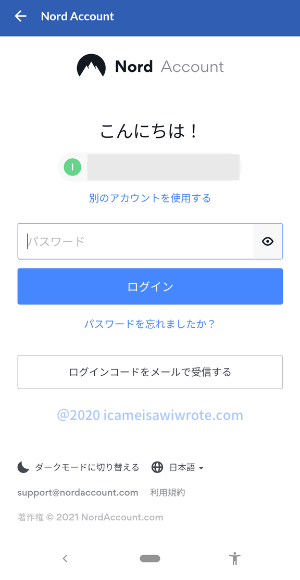
2つの方法でアクセスしたい国を選択します。 日本語でも検索できます。
- 検索窓に国名を入力する
- 地図から国を選ぶ
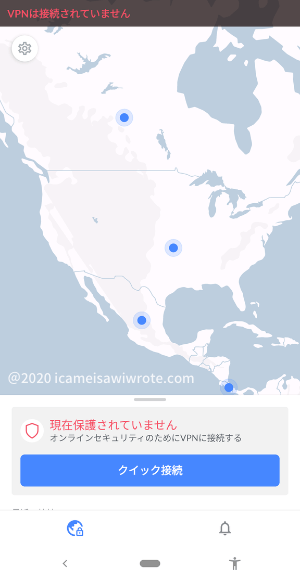
▽画面に「日本 #xxxに接続されています」とメッセージが出たら接続完了です。
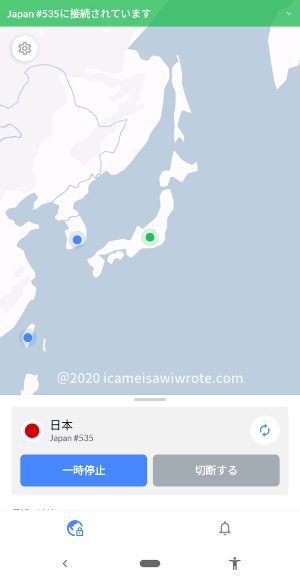
スマホからも接続できましたね。お疲れさまでした!
NordVPN よくある質問Q&A
- 日本語表示にできる?
-
はい、公式サイトもアプリも日本語に対応しています。
- 無料で使える?
-
無料プランはありませんが、30日間の返金保証があります。
- NordVPNは何台のデバイスで使えますか?
-
1つのアカウントで最大10台のデバイスで同時に使用できます。
- Netflixなどのストリーミングサービスでも使えますか?
-
はい、NordVPNは主要なストリーミングサービスの地域制限を解除できます。
NordVPNの基本情報
NordVPN(ノード ヴィーピーエヌ)の基本情報を一覧にまとめました。
| 価格※ | 1か月 1,970円 1年間 9,000円(月750円) 2年間 14,400円(月600円) |
| 返金保証 | 30日間 |
| サーバー台数 | 超高速サーバー 7,837台(世界118か国) |
| 対応デバイス | Windows、MacOS、Linux、Chromebook、iOS Android、Android TV、Amazon Fire TV Stick Raspberry Pi、Chromecast、Kindle Fire |
| 同時接続デバイス数 | 最大10台 |
| カスタマーサービス | ヘルプセンター メールサポート ライブチャット (24時間年中無休) |
| 日本語対応 | カスタマーサービス:〇 Windows, Mac:〇 iOS, Android:〇 Chrome:ⅹ |
| 本社 | パナマ |
| 設立年 | 2012年 |
| 公式サイト | https://nordvpn.com/ja/ |
NordVPNは割引キャンペーンを定期的に実施しています。
いま実施中のキャンペーンは公式サイトでチェックしてくださいね。
まとめ:はじめてのVPNサービスは【NordVPN】で失敗なし
NordVPNを使うのって意外と簡単じゃないですか?
VPNが何なのか分からない、しかもNordVPNは海外の会社で怖い…とビビってしまうのも分かります。
でも、 NordVPNを実際に使用してみると、直観的に操作できてさくさく動くのでとても快適です。
海外にいながらTVerやU-Nextをいつでも楽しめるって最高ですよ。
「VPNサービスはどれがいいかわからない…」とお悩みの方は、とりあえずNordVPNを試してみて。
\ 30日間返金保証であんしん /
サイトURL:https://nordvpn.com/ja/ ![]()